Excel: so ersetzen sie kommas durch zeilenumbrüche
Mit dem folgenden zweistufigen Verfahren können Sie in Excel Kommas durch Zeilenumbrüche ersetzen:
Schritt 1: Verwenden Sie die SUBSTITUTE-Formel
=SUBSTITUTE( A2 ,",",CHAR(10))
Schritt 2: Aktivieren Sie den Textumbruch

Das folgende Beispiel zeigt, wie man in Excel in der Praxis Kommas durch Zeilenumbrüche ersetzt.
Beispiel: Ersetzen Sie in Excel Kommas durch Zeilenumbrüche
Angenommen, wir haben die folgende Spalte in Excel, die den Teamnamen, die Position und die von 10 verschiedenen Basketballspielern erzielten Punkte enthält:
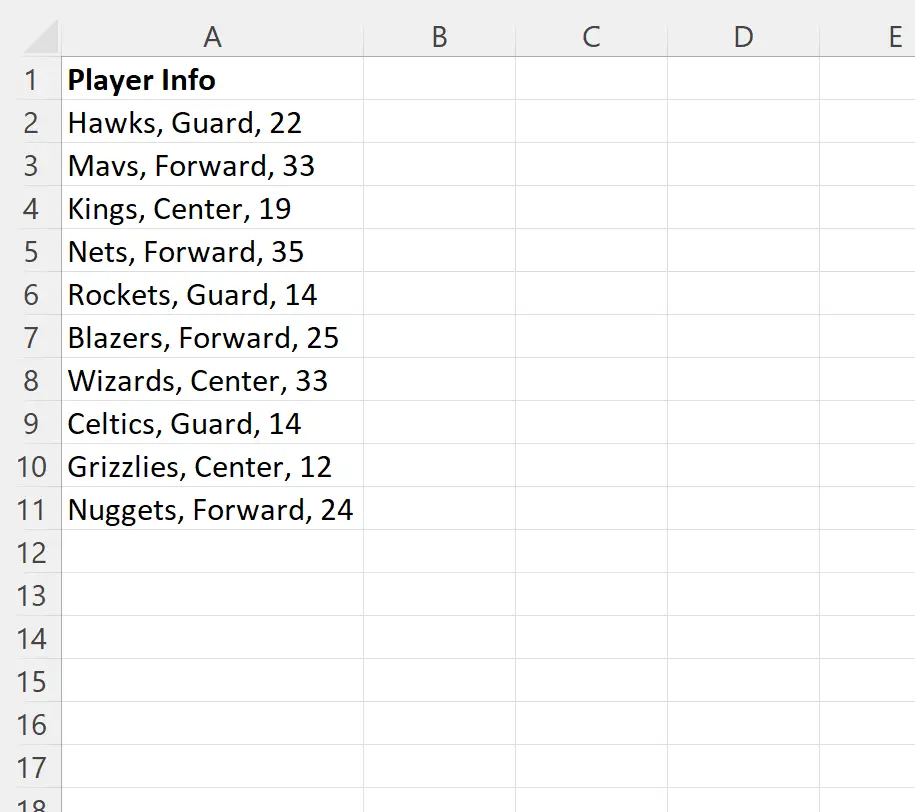
Angenommen, wir möchten die Kommas in jeder Zelle durch Zeilenumbrüche ersetzen.
Dazu können wir die folgende Formel in Zelle B2 eingeben:
=SUBSTITUTE( A2 ,",",CHAR(10))
Wir können dann auf diese Formel klicken und sie in jede verbleibende Zelle in Spalte B ziehen:
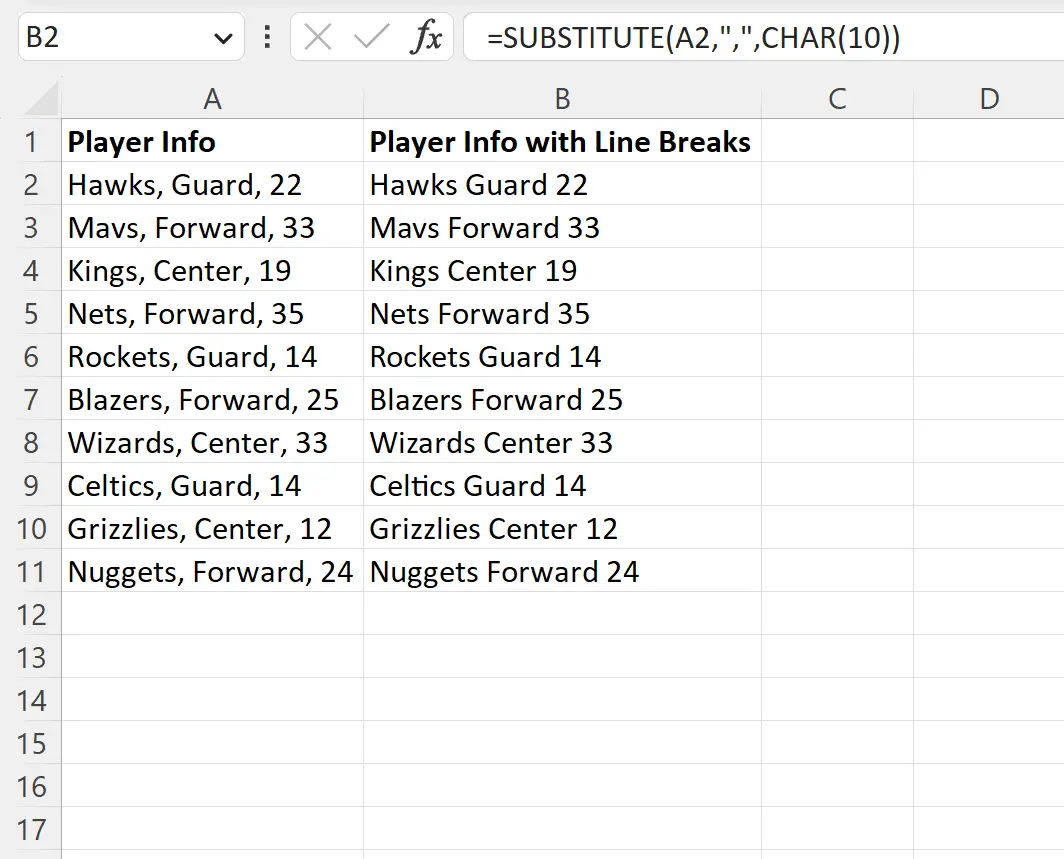
Markieren Sie als Nächstes den Zellbereich B2:B11 und klicken Sie auf der Registerkarte „ Startseite “ in der Gruppe „Ausrichtung“ auf das Symbol „ Text umbrechen“ :

Zellen im Bereich B2:B11 werden mit Zeilenumbrüchen formatiert:
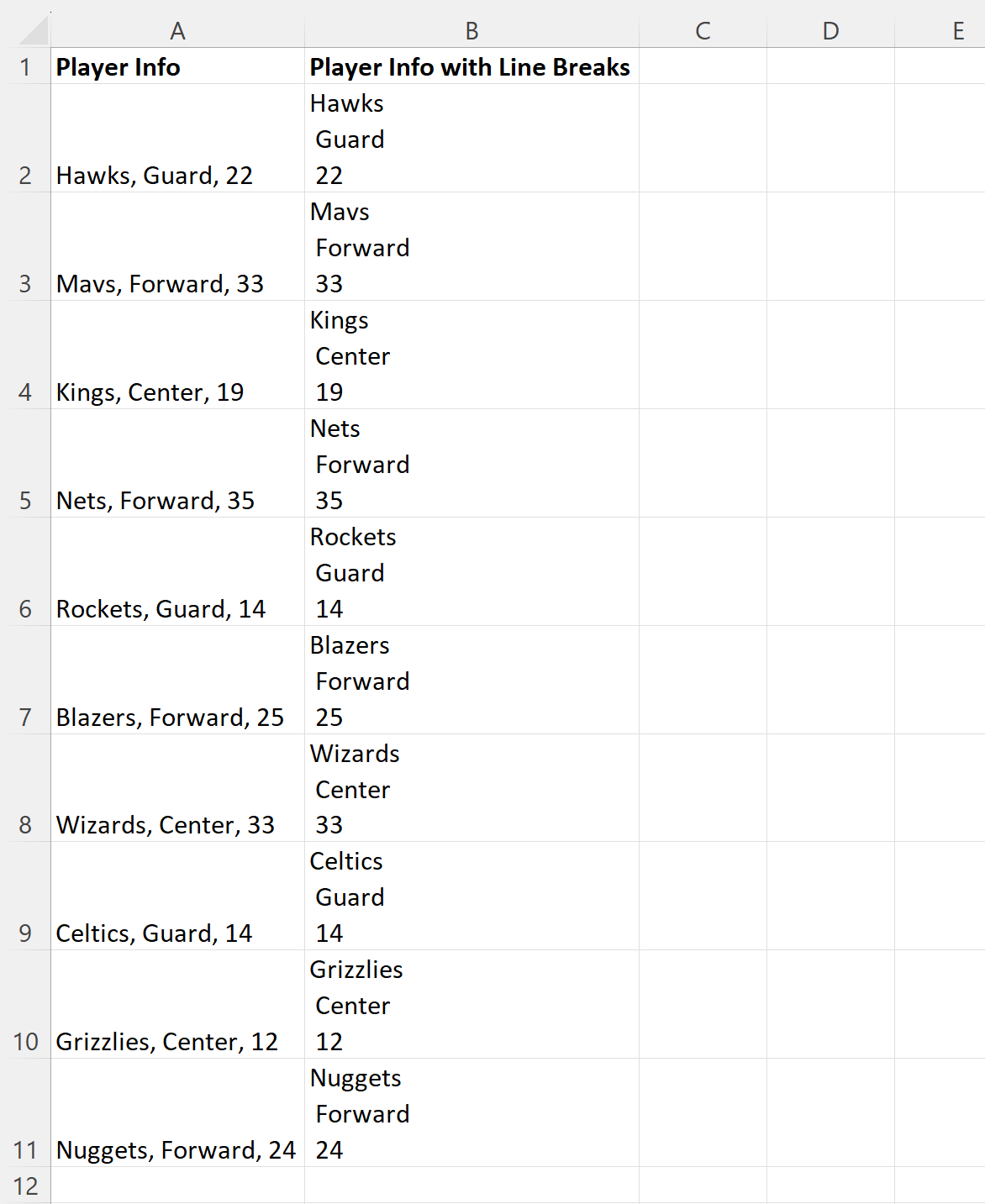
Beachten Sie, dass die Funktion „Text umbrechen“ in Excel verwendet wird, um den gesamten Text in einer bestimmten Zelle anzuzeigen, ohne dass er auf andere Zellen übergreift.
Wir haben die SUBSTITUTE -Funktion verwendet, um Kommas durch Zeilenumbrüche zu ersetzen, aber um diese Zeilenumbrüche sichtbar zu machen, mussten wir „Text umbrechen“ aktivieren, damit Excel den Text in jeder Zelle mit mehreren Zeilen anzeigt.
Zusätzliche Ressourcen
In den folgenden Tutorials wird erläutert, wie Sie andere häufige Aufgaben in Excel ausführen:
So ersetzen Sie #N/A-Werte in Excel
So ersetzen Sie leere Zellen in Excel durch Nullen
So finden Sie Sonderzeichen in einer Zelle in Excel